윈도우 10 사양 간단하게 확인
간단하게 윈도우 10 스펙을 확인하는 방법에는 시스템, 장치 관리자, 작업 관리자 창에 접속하는 방법이 있습니다.
시스템(Y)에서 확인
시스템(Y)은 CPU, RAM, 비트 수 등의 정보를 간단하게 확인하는 방법입니다.
田 (윈도우 키) + X 단축키를 누른 후 시스템(Y)을 클릭합니다.
또는 시작 버튼을 우클릭해서 시스템(Y)을 클릭합니다.

또는 시작 → 설정을 클릭합니다.
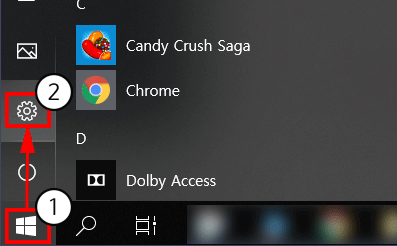
시스템을 클릭합니다.
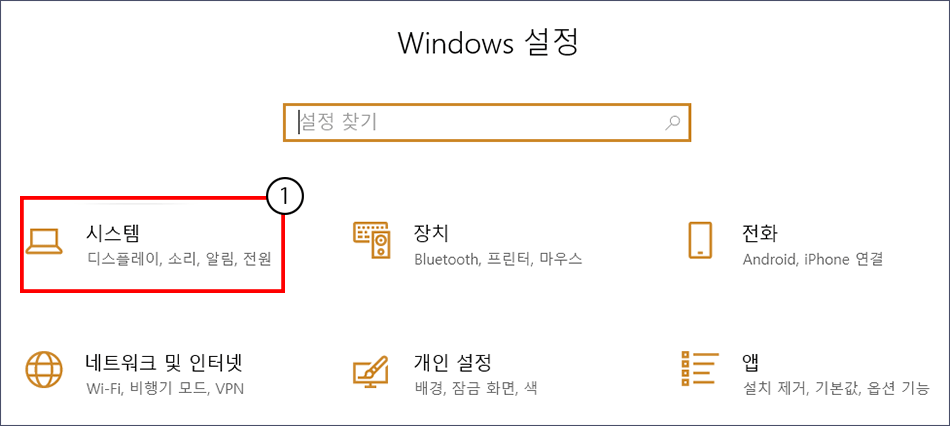
좌측 메뉴 맨 하단의 정보를 클릭합니다.
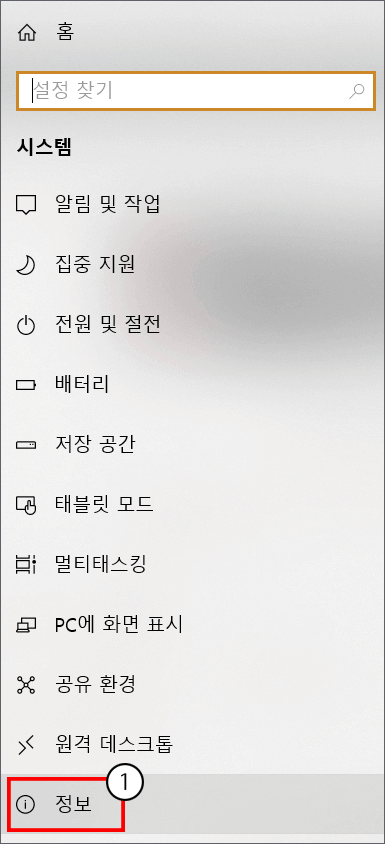
또는 내 PC(내컴퓨터) → 컴퓨터 → 시스템 속성 순서로 접속합니다.
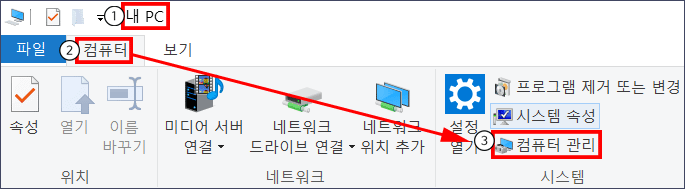
이 방법은 CPU 모델명 및 스펙, 램 용량, 컴퓨터 비트수 등을 간단하게 확인 할 때 사용하는 절차입니다.
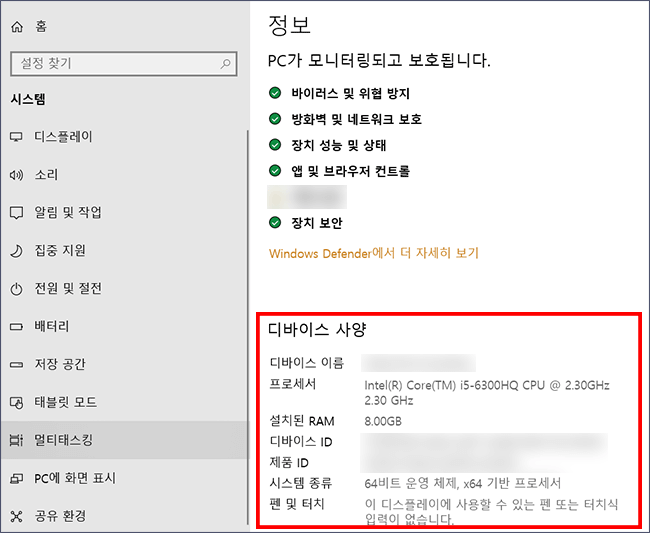
장치관리자(M)에서 확인
장치관리자(M)는 하드디스크 SSD/HDD 분류 및 모델명 확인, 그래픽 카드 모델명 등의 좀 더 자세한 확인을 할 때 사용합니다.
단축키 田 (윈도우) + X 를 클릭후 장치 관리자(M)를 클릭합니다.
또는 시작 버튼을 우클릭해서 장치 관리자(M)를 클릭합니다.

또는 내 PC(내컴퓨터) → 컴퓨터 → 컴퓨터 관리 메뉴에 접속을 합니다.
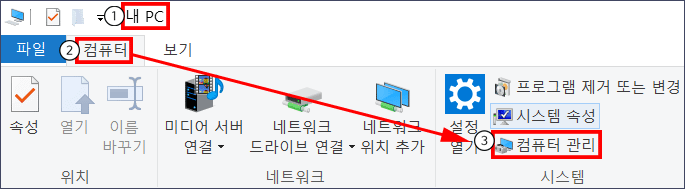
좌측 메뉴의 장치 관리자를 클릭합니다.
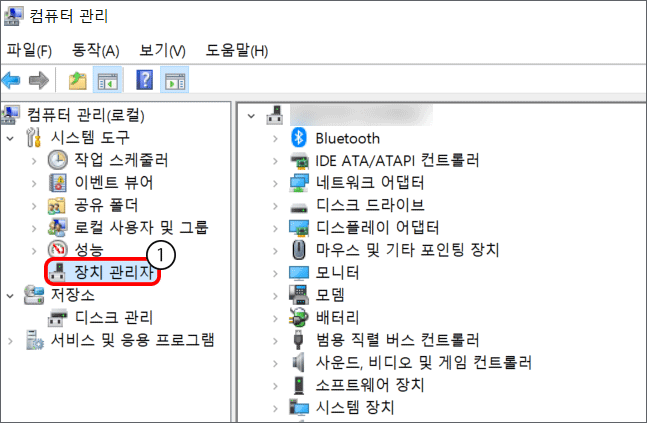
장치 관리자에서는 시스템 속성 보다 좀 더 자세한 장치별 스펙을 확인할 수 있습니다.
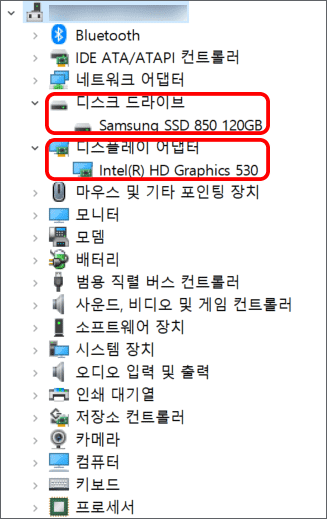
작업 관리자(T)에서 확인
작업 관리자(T)에서는 CPU, RAM, 그래픽 카드의 스펙 및 실시간 사용량 등을 조회할 수 있습니다.
단축키 Ctrl + Shift + ESC 를 누릅니다.
또는 단축키 田 (윈도우) + X 를 클릭 후, 작업 관리자(T)를 클릭합니다.
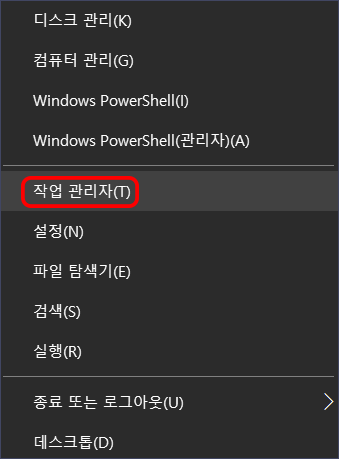
또는 시작 메뉴 우클릭 후 작업 관리자(T)를 클릭합니다.
또는 작업표시줄을 우클릭 후 작업 관리자(T)를 클릭합니다.
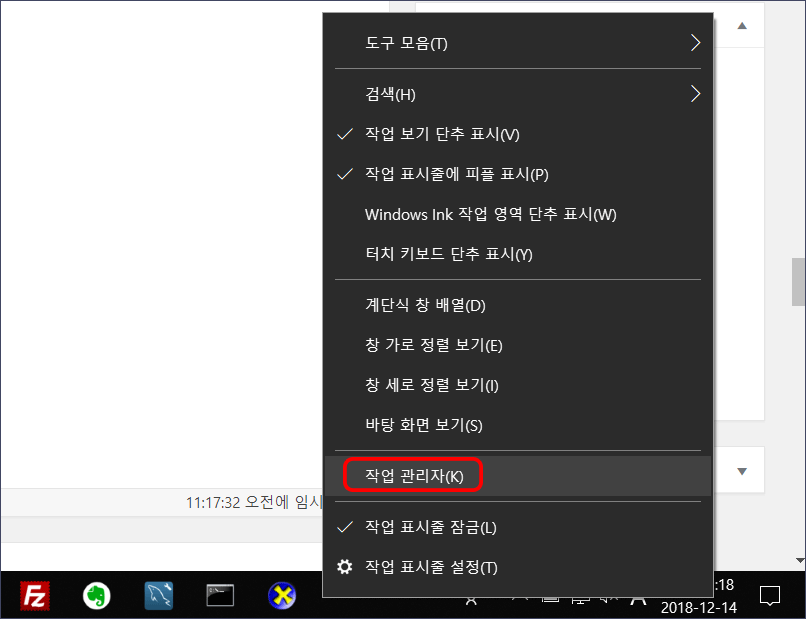
작업 관리자 창에서 상단의 성능 탭을 클릭하면 CPU, 메모리, 하드디스크, 그래픽카드(GPU) 등의 모델명과 현재 사용량 등을 섹터별로 실시간으로 조회할 수 있습니다.
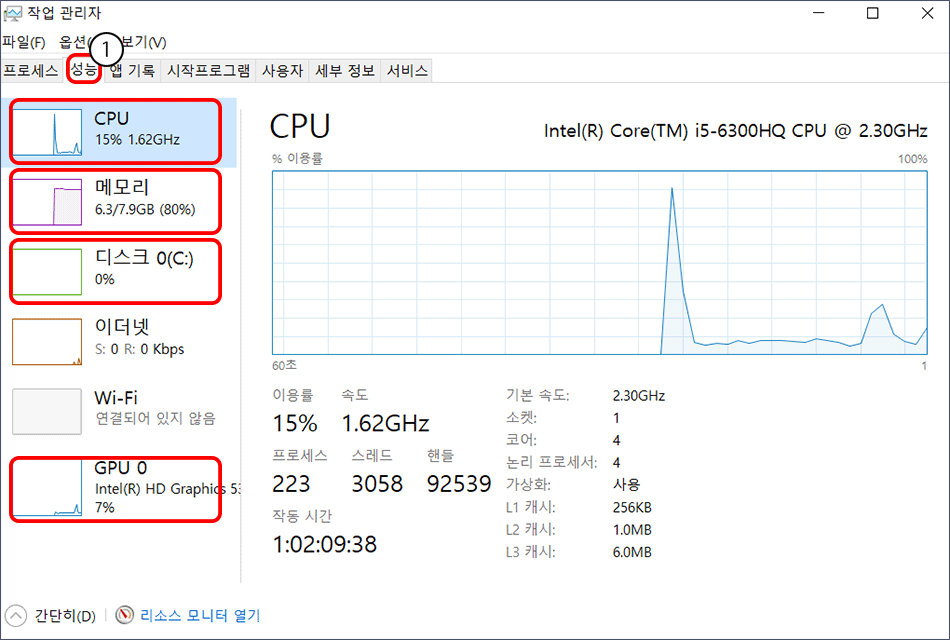
자세하게 확인하는 방법
윈도우 10 사양을 자세하게 확인하는 방법에는 시스템 정보, DirectX 탭이 있습니다.
시스템 정보에서 확인
윈도우에서 제공하는 가장 정석적인 사양 확인은 시스템 정보 탭입니다.
田 (윈도우) + R 단축키를 누른 후 실행창에 msinfo32를 입력해서 확인을 누릅니다.
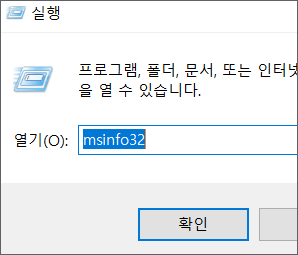
또는 시작 메뉴 검색창에 msinfo32 또는 시스템 정보를 입력 후 시스템 정보 프로그램을 실행시킵니다.
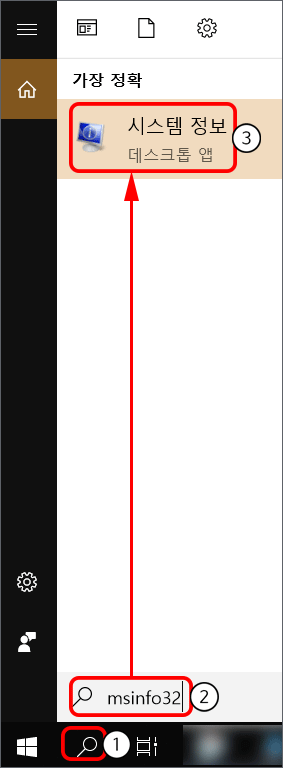
또는 시작 메뉴에서 하단으로 스크롤을 내려셔 Windows 관리 도구를 클릭합니다.
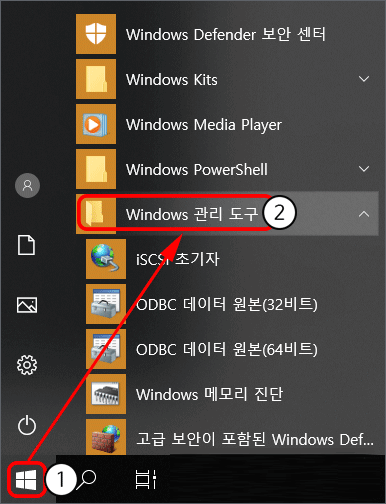
시스템 정보를 클릭합니다.
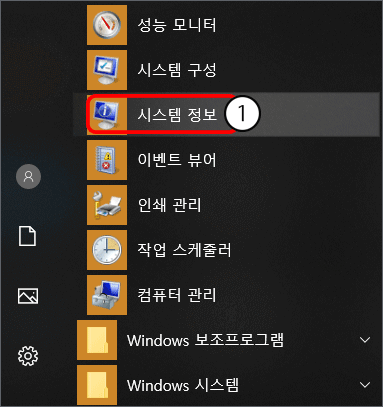
BIOS 버전, 프로세스(CPU) 등 컴퓨터 스펙을 한 눈에 조회할 수 있습니다.
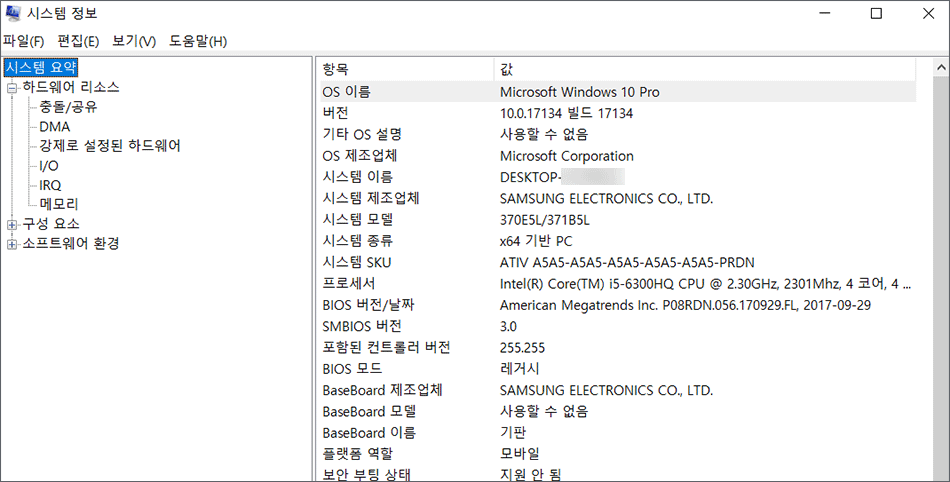
윈도우 스팩 메모장으로 옮기는 방법
시스템 정보에서 파일(F)을 클릭하면 저장(S), 내보내기(E), 인쇄(P) 등의 옵션 선택이 가능합니다. 추출을 원하는 옵션들을 선택하면 좀 더 빠릴 추출할 수 있습니다.
아무 선택없이 추출하면 메모장에 모든 정보가 다 인쇄되므로 2~3분 정도 시간이 걸릴 수 있습니다.
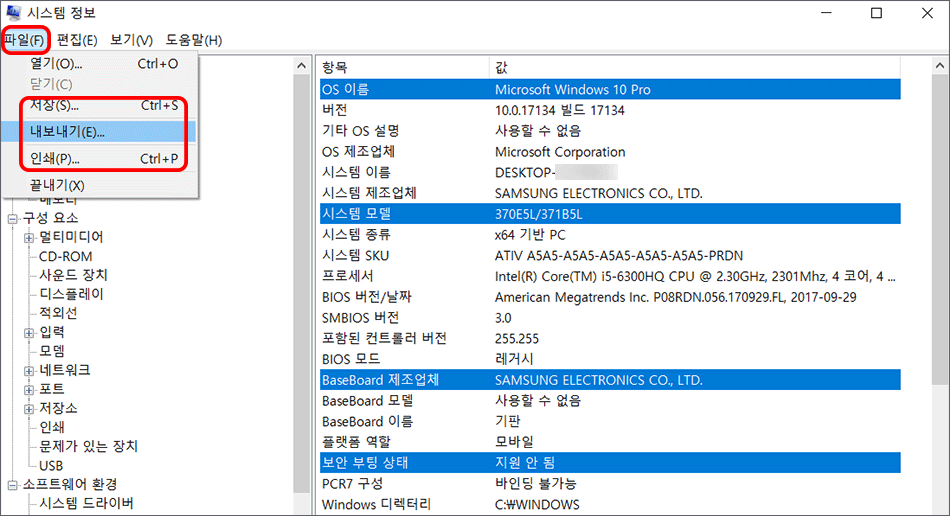
DirectX 진단 도구에서 확인
단축키 田 (윈도우) + R 을 누릅니다. 검색어 dxdiag를 입력하고 Enter 를 클릭합니다.
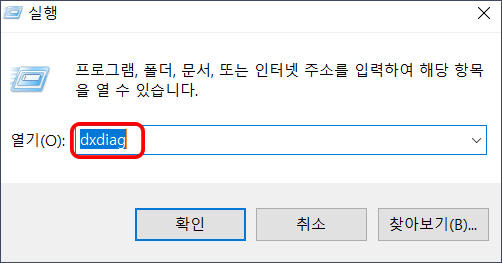
또는 하단의 검색창에서 dxdiag를 입력후 실행합니다.
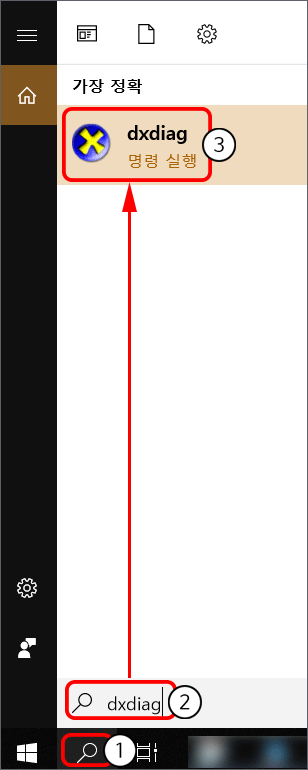
WHQL 서명 관련 메시지는 확인을 누릅니다.
다이렉트X 진단 도구에서는 현재 윈도우 10 의 다이렉트 버전, BIOS 버전 등을 확인할 수 있습니다.
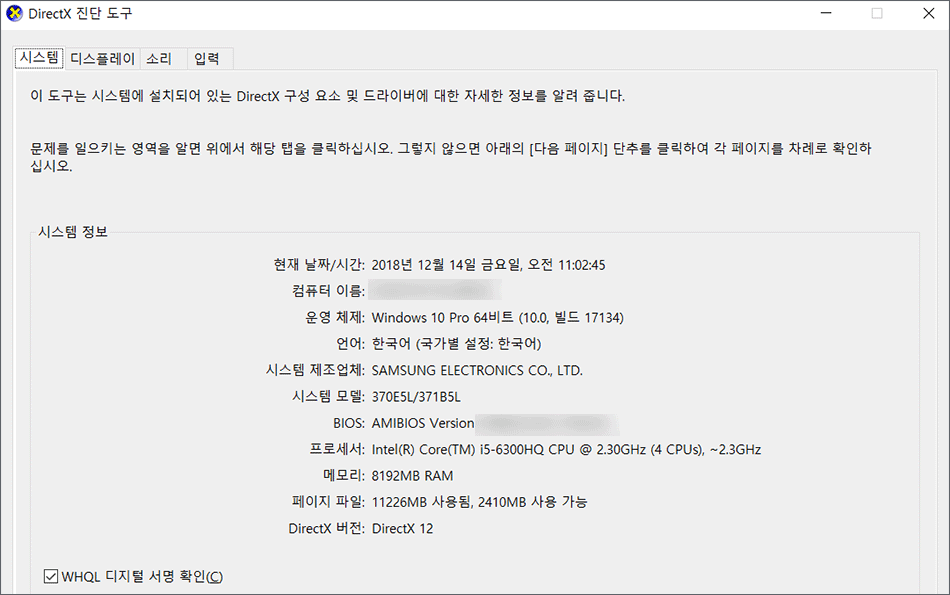
디스플레이 탭에서는 CPU의 칩 유형이나 메모리에 관한 좀 더 자세한 정보, 드라이버 정보 등을 알 수 있습니다.
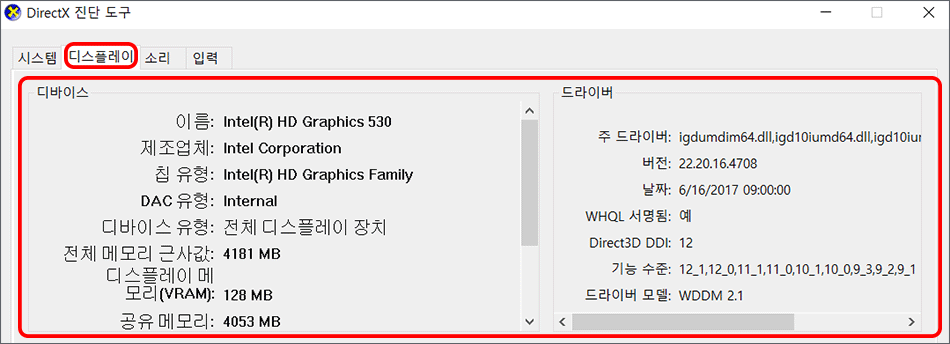
외부 프로그램 설치후 확인
CPU-Z 설치 후 확인
위의 사양 확인 방법의 단점은 램(메모리)의 모델명 등을 자세하게 확인할 수 없다는 점입니다. CPU-Z라는 유명한 프로그램을 사용하면 확인할 수 있습니다.
www.cupid.com 공식 사이트에서 운영체제별로 다운로드 받을 수 있습니다.
Windows를 클릭합니다.
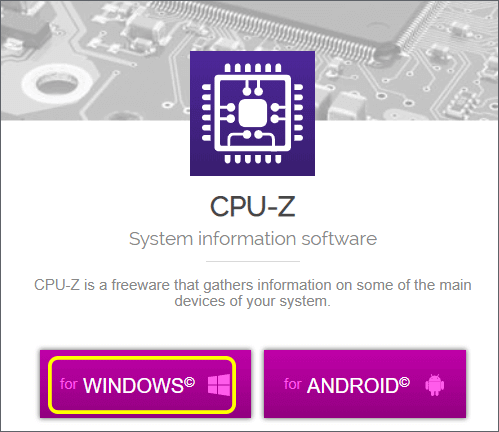
영어와 중국어 선택이 가능합니다. 그냥 설치(SETUP)를 할지 압축(ZIP) 할지 결정 후 다운로드 받습니다.
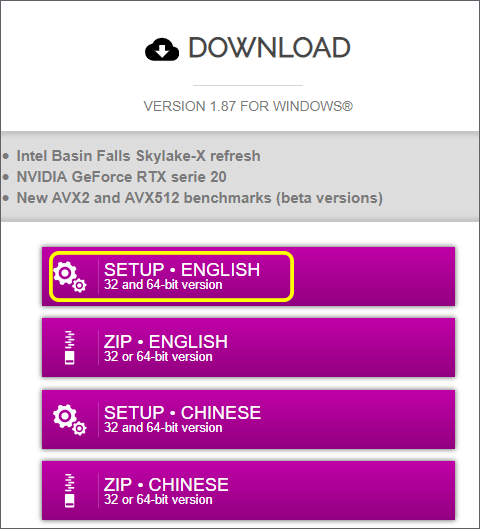
다운로드를 합니다.

가장 자세하게 컴퓨터의 스팩을 확인할 수 있습니다. SPD 메뉴를 보면 메모리의 제조자 등도 확인할 수 있습니다.
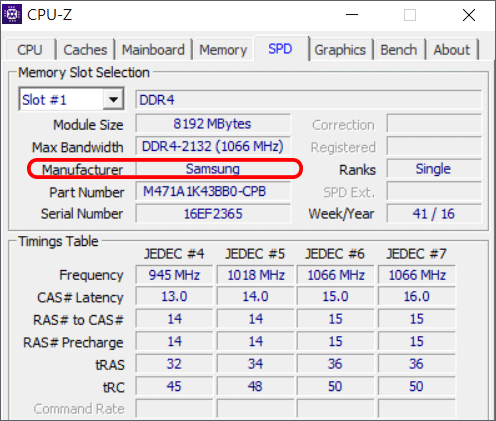
CMD 명령 프롬프트에서 확인
윈도우의 명령 프롬프트인 cmd에서도 사양 확인이 가능합니다.
CMD 접속법
단축키 田 (윈도우) + R을 누른 후 검색창에 cmd를 입력하고 Enter 를 누릅니다.
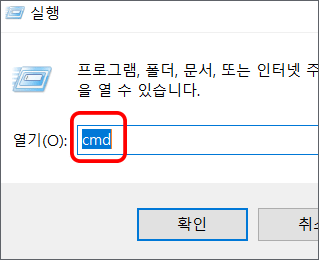
또는 시작 메뉴 검색창에 cmd를 입력 후 명령 프롬프트라는 이름의 프로그램을 클릭합니다.
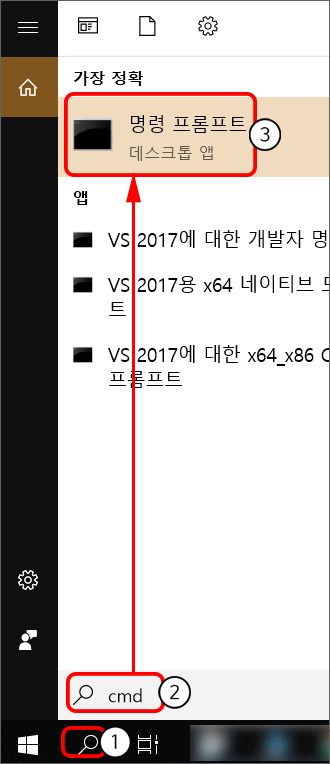
아래와 같은 화면이 CMD 창입니다.
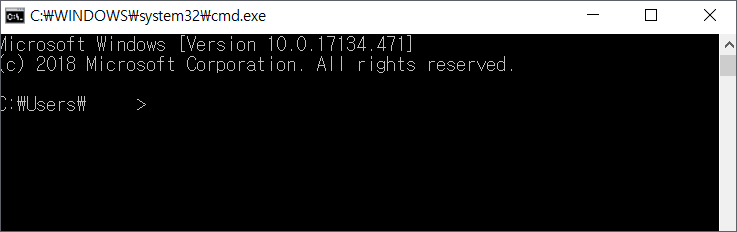
전체 컴퓨터 사양 확인
검은 화면에서 systeminfo 라는 메시지를 입력 후 Enter 키를 누릅니다.
systeminfo
윈도우 버전, 윈도우 제품 번호 부터 소유자, BIOS 버전, CPU(프로세서) 모델, 메모리 용량 등의 스펙이 제시됩니다.

메모리(램) 조회
메모리 스팩을 전체 조회하고 싶은 경우 아래 명령어를 입력합니다. wmic란 Window Management Instrumentation Command-line이라는 의미입니다. MemoryChip은 메모리를 의미합니다.
wmic MemoryChip list full
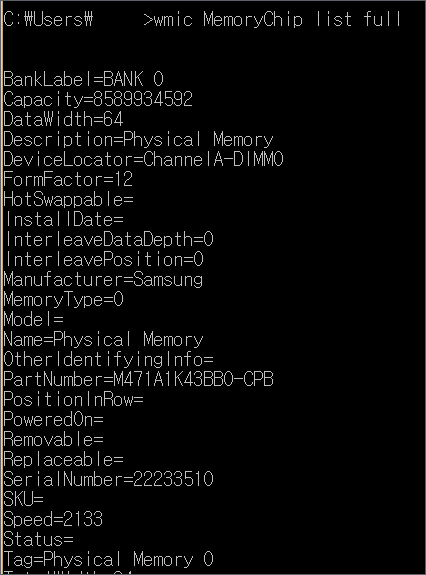
Capacity : 메모리 용량을 바이트(Byte)로 표현합니다.
Manufacturer 메모리 제조사를 표시합니다.
MemoryType : 숫자는 램의 종류를 나타냅니다.
| 숫자 | 의미 |
|---|---|
| 0 | 알수 없음 |
| 1 | 기타 |
| 2 | DRAM |
| 3 | Synchronous DRAM |
| 4 | Cache DRAM |
| 5 | EDO |
| 6 | EDRAM |
| 7 | VRAM |
| 8 | SRAM |
| 9 | RAM |
| 10 | ROM |
| 11 | Flash |
| 12 | EEPROM |
| 13 | FEPROM |
| 14 | EPROM |
| 15 | CDRAM |
| 16 | 3DRAM |
| 17 | SDRAM |
| 18 | SGRAM |
| 19 | RDRAM |
| 20 | DDR |
| 11 | DDR2 |
| 22 | DDR2 FB-DIMM |
| 24 | DDR3 |
| 25 | FBD2 |
Speed : 메모리의 속도를 MHz 단위로 표현합니다.
TypeDetail : 숫자별로 아래와 같은 의미를 내포합니다.
| 숫자 | 의미 |
|---|---|
| 1 | Reserved |
| 2 | 기타 |
| 4 | 알수없음 |
| 8 | Fast-paged |
| 16 | Static column |
| 32 | Pseudo-static |
| 64 | RAMBUS |
| 128 | Synchronous |
| 256 | CMOS |
| 512 | EDO |
| 1024 | Window DRAM |
| 2048 | Cache DRAM |
| 4096 | Non-volatile |
전체 조회가 필요 없을 경우 위에서 본 메뉴를 골라서 조회하면 됩니다. 예를 들어 capacity(용량), manufacturer(제조사), devicelocator(설치 위치), speed(메모리 속도), banklabel(메모리 뱅크)을 확인하고 싶다면 wmic MemoryChip get 명령어 뒤에 쉼표로 각각을 입력해주면 됩니다.
wmic Memorychip get Capacity, Manufacturer, DeviceLocator, Speed, BankLabel
MemoryChip 뒤에 get을 빼먹지 않도록 유의합니다.

기타 장치 확인도 원리는 같습니다.
CPU 확인
wmic cpu list full
메인 보드 확인
wmic baseboard list full
하드 디스크 확인
wmic diskdrive list full